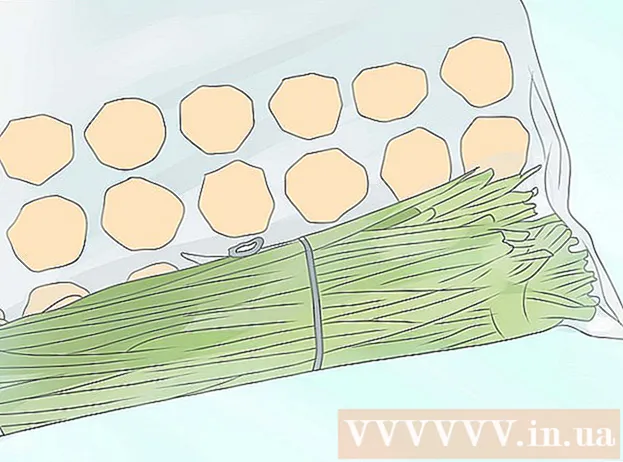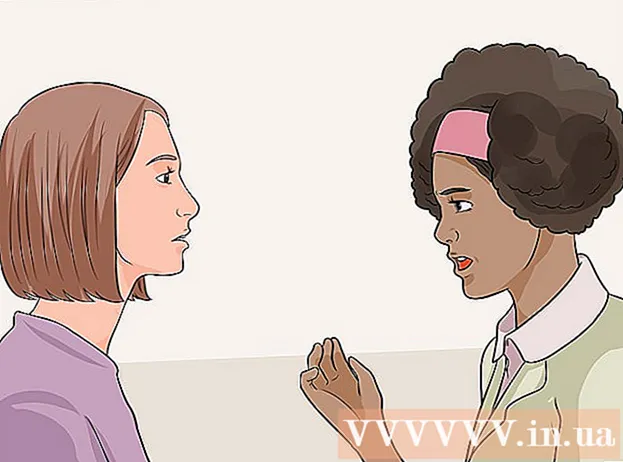लेखक:
Virginia Floyd
निर्मितीची तारीख:
6 ऑगस्ट 2021
अद्यतन तारीख:
1 जुलै 2024
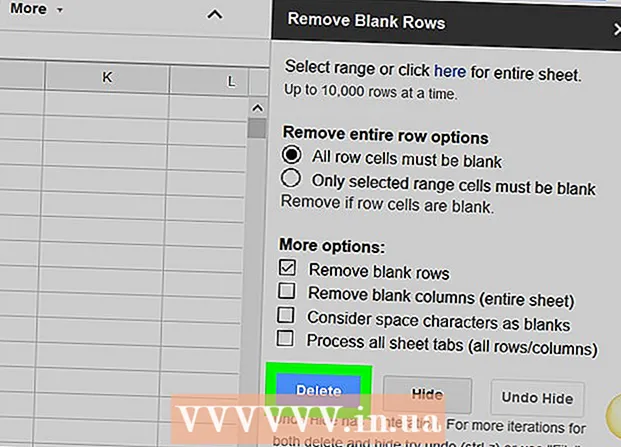
सामग्री
- पावले
- 3 पैकी 1 पद्धत: वैयक्तिकरित्या पंक्ती हटवणे
- 3 पैकी 2 पद्धत: फिल्टर वापरणे
- 3 पैकी 3 पद्धत: अॅड-ऑन वापरणे
या लेखात, आपण Google पत्रकातील रिक्त पंक्ती काढण्याचे तीन मार्ग शिकाल. रिकाम्या रेषा वैयक्तिकरित्या, फिल्टर वापरून किंवा सानुकूल अॅड-ऑन वापरून काढल्या जाऊ शकतात ज्यामुळे सर्व रिकाम्या रेषा आणि पेशी काढून टाकल्या जातील.
पावले
3 पैकी 1 पद्धत: वैयक्तिकरित्या पंक्ती हटवणे
 1 तुमचा ब्राउझर उघडा आणि या पत्त्यावर जा: https://sheets.google.com. आपण स्वयंचलितपणे Google मध्ये साइन इन केले असल्यास, आपल्याला आपल्या खात्याशी संबंधित दस्तऐवजांची सूची दिसेल.
1 तुमचा ब्राउझर उघडा आणि या पत्त्यावर जा: https://sheets.google.com. आपण स्वयंचलितपणे Google मध्ये साइन इन केले असल्यास, आपल्याला आपल्या खात्याशी संबंधित दस्तऐवजांची सूची दिसेल. - आपण आधीपासून नसल्यास Google मध्ये साइन इन करा.
 2 Google Sheets मधील दस्तऐवजावर क्लिक करा.
2 Google Sheets मधील दस्तऐवजावर क्लिक करा. 3 उजव्या माऊस बटणासह ओळ क्रमांकावर क्लिक करा. डाव्या बाजूला राखाडी स्तंभात रेषा क्रमांकित केल्या आहेत.
3 उजव्या माऊस बटणासह ओळ क्रमांकावर क्लिक करा. डाव्या बाजूला राखाडी स्तंभात रेषा क्रमांकित केल्या आहेत.  4 वर क्लिक करा ओळ हटवा.
4 वर क्लिक करा ओळ हटवा.
3 पैकी 2 पद्धत: फिल्टर वापरणे
 1 तुमचा ब्राउझर उघडा आणि या पत्त्यावर जा: https://sheets.google.com. आपण स्वयंचलितपणे Google मध्ये साइन इन केले असल्यास, आपल्याला आपल्या खात्याशी संबंधित दस्तऐवजांची सूची दिसेल.
1 तुमचा ब्राउझर उघडा आणि या पत्त्यावर जा: https://sheets.google.com. आपण स्वयंचलितपणे Google मध्ये साइन इन केले असल्यास, आपल्याला आपल्या खात्याशी संबंधित दस्तऐवजांची सूची दिसेल.  2 Google Sheets मधील दस्तऐवजावर क्लिक करा.
2 Google Sheets मधील दस्तऐवजावर क्लिक करा. 3 सर्व डेटा निवडण्यासाठी दस्तऐवजावर आपला कर्सर क्लिक करा आणि ड्रॅग करा.
3 सर्व डेटा निवडण्यासाठी दस्तऐवजावर आपला कर्सर क्लिक करा आणि ड्रॅग करा. 4 टॅबवर जा डेटा. हे विंडोच्या शीर्षस्थानी मेनू बारमध्ये स्थित आहे.
4 टॅबवर जा डेटा. हे विंडोच्या शीर्षस्थानी मेनू बारमध्ये स्थित आहे.  5 दाबा फिल्टर तयार करा.
5 दाबा फिल्टर तयार करा. 6 वरच्या डाव्या सेलमधील हिरव्या त्रिकोणाच्या चिन्हावर क्लिक करा.
6 वरच्या डाव्या सेलमधील हिरव्या त्रिकोणाच्या चिन्हावर क्लिक करा. 7 दाबा A → Z ची क्रमवारी लावासर्व रिक्त पेशी खाली हलवण्यासाठी.
7 दाबा A → Z ची क्रमवारी लावासर्व रिक्त पेशी खाली हलवण्यासाठी.
3 पैकी 3 पद्धत: अॅड-ऑन वापरणे
 1 तुमचा ब्राउझर उघडा आणि या पत्त्यावर जा: https://sheets.google.com. आपण स्वयंचलितपणे Google मध्ये साइन इन केले असल्यास, आपल्याला आपल्या खात्याशी संबंधित दस्तऐवजांची सूची दिसेल.
1 तुमचा ब्राउझर उघडा आणि या पत्त्यावर जा: https://sheets.google.com. आपण स्वयंचलितपणे Google मध्ये साइन इन केले असल्यास, आपल्याला आपल्या खात्याशी संबंधित दस्तऐवजांची सूची दिसेल.  2 Google Sheets मधील दस्तऐवजावर क्लिक करा.
2 Google Sheets मधील दस्तऐवजावर क्लिक करा. 3 टॅबवर जा अॅड-ऑन. हे विंडोच्या शीर्षस्थानी मेनू बारमध्ये स्थित आहे.
3 टॅबवर जा अॅड-ऑन. हे विंडोच्या शीर्षस्थानी मेनू बारमध्ये स्थित आहे.  4 दाबा अॅड-ऑन स्थापित करा.
4 दाबा अॅड-ऑन स्थापित करा. 5एंटर करा रिक्त पंक्ती काढा शोध बॉक्समध्ये आणि क्लिक करा प्रविष्ट करा
5एंटर करा रिक्त पंक्ती काढा शोध बॉक्समध्ये आणि क्लिक करा प्रविष्ट करा 6 बटणावर क्लिक करा + मोफत अॅड-ऑन नावाच्या उजवीकडे. या अॅड-ऑनच्या चिन्हावर इरेजरची प्रतिमा आहे.
6 बटणावर क्लिक करा + मोफत अॅड-ऑन नावाच्या उजवीकडे. या अॅड-ऑनच्या चिन्हावर इरेजरची प्रतिमा आहे.  7 आपल्या Google खात्यावर क्लिक करा. आपल्याकडे अनेक खाती असल्यास, आपल्याला अॅड-ऑन कोठे स्थापित करायचे ते निवडण्यास सांगितले जाईल.
7 आपल्या Google खात्यावर क्लिक करा. आपल्याकडे अनेक खाती असल्यास, आपल्याला अॅड-ऑन कोठे स्थापित करायचे ते निवडण्यास सांगितले जाईल.  8 वर क्लिक करा परवानगी द्या.
8 वर क्लिक करा परवानगी द्या. 9 पुन्हा टॅबवर क्लिक करा अॅड-ऑनमेनू बारच्या शीर्षस्थानी स्थित.
9 पुन्हा टॅबवर क्लिक करा अॅड-ऑनमेनू बारच्या शीर्षस्थानी स्थित. 10 अॅड-ऑन वर क्लिक करा रिक्त पंक्ती काढा (आणि अधिक).
10 अॅड-ऑन वर क्लिक करा रिक्त पंक्ती काढा (आणि अधिक). 11 दाबा रिक्त पंक्ती / स्तंभ हटवा (रिक्त पंक्ती / स्तंभ काढा). त्यानंतर, उजवीकडील स्तंभात अॅड-ऑन पर्याय दिसेल.
11 दाबा रिक्त पंक्ती / स्तंभ हटवा (रिक्त पंक्ती / स्तंभ काढा). त्यानंतर, उजवीकडील स्तंभात अॅड-ऑन पर्याय दिसेल.  12 संपूर्ण टेबल निवडण्यासाठी टेबलच्या वरच्या डाव्या कोपर्यात रिकाम्या राखाडी सेलवर क्लिक करा.
12 संपूर्ण टेबल निवडण्यासाठी टेबलच्या वरच्या डाव्या कोपर्यात रिकाम्या राखाडी सेलवर क्लिक करा.- किंवा फक्त कीबोर्डवर दाबा Ctrl+अ.
 13 दाबा हटवा. हे बटण अॅड-ऑन पर्यायांपैकी आहे.
13 दाबा हटवा. हे बटण अॅड-ऑन पर्यायांपैकी आहे.